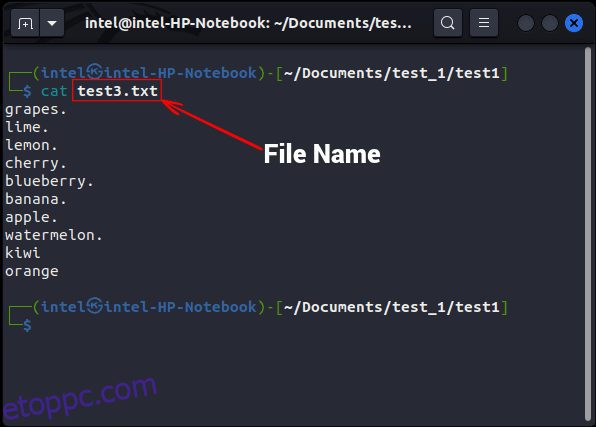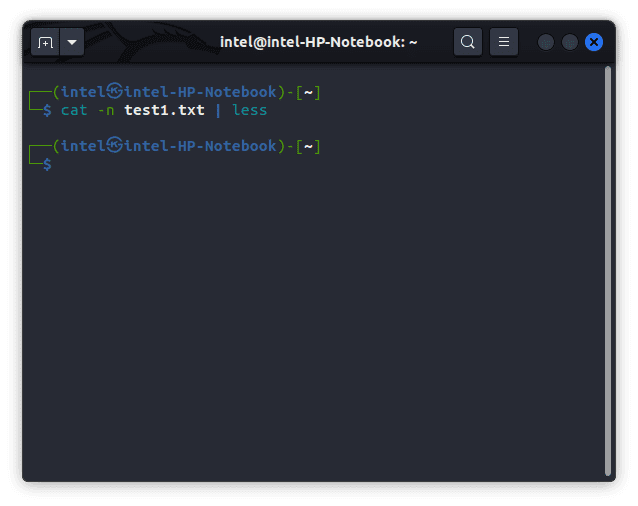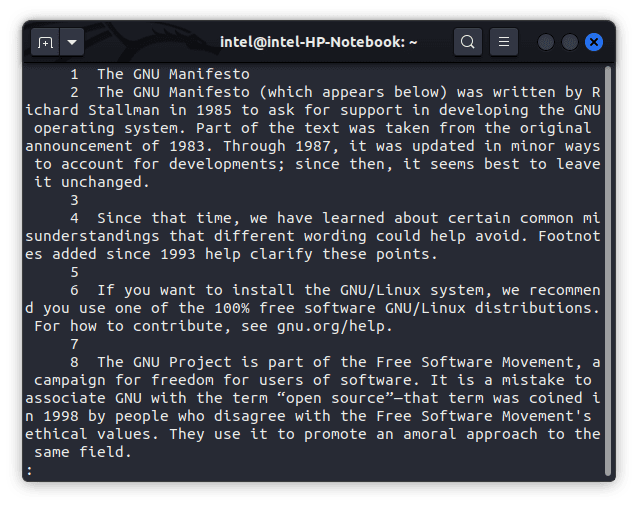Ha Linux rendszerű számítógépet használ, a műveletek jelentősen eltérnek a Windowstól és a macOS-től. Grafikus felhasználói felületet és parancssori felületet is kap. Míg a grafikus felhasználói felület a műveletek végrehajtásának egyszerű módja, a CLI-nek megvannak a maga előnyei. Ha jól ismeri az összes fontos Linux Terminal parancsot, pillanatok alatt elvégezheti a dolgokat. A Linuxon az egyik leggyakrabban használt parancs a cat parancs. Előre telepítve van a coreutils csomag részeként minden Linux disztribúcióban, és a szintaxis minden disztribúciónál ugyanaz. Ennek ellenére ebben a cikkben néhány gyakorlati példával bemutatjuk, hogyan kell használni a cat parancsot.
Tartalomjegyzék
cat Command Linuxban: magyarázat (2023)
Mielőtt megnéznénk a példákat, értsük meg, mi az a cat parancs, szintaxisával és opcióival együtt. Ezután megtanuljuk, hogyan kell hatékonyan használni a cat parancsot egyetlen vagy több fájl megtekintéséhez, fájlok egyesítéséhez, rendezéséhez stb.
Mi az a macska parancs a Linuxban
A cat parancs a concatenate rövidítése, és ez az egyik legfontosabb parancs minden Linux-felhasználó eszköztárában. Először a UNIX operációs rendszerhez készült, de később a Linux és a macOS adaptálta. Ennek a parancsnak a fő célja a fájlkezelés, és lehetővé teszi a felhasználó számára, hogy új fájlokat hozzon létre, megtekintse a fájl tartalmát, felülírja a fájlokat, egyesítsen két vagy több fájlt stb.
A macska parancs használata: Szintaxis és beállítások
Mielőtt belemerülnénk néhány gyakorlati példába, nézzük meg a cat parancs szintaxisát Linuxban. A szintaxis egyszerű és egyértelmű. Itt van a szintaxis, ahol a végrehajtani kívánt feladattól függően egy beállítást kell használnia a fájlnevekkel együtt.
cat
A cat paranccsal gyakran használható opciók közül néhány:
OpciókLeírás-nSorszámok megjelenítése az összes sorhoz-TSaz összes tabulátor karakter megjelenítése a fájlban-eMegjelenítsen minden sor végének a fájlban-sAz egymást követő üres sorok egyesítése a fájl végén egyként-bCsak a nem üres sorok megjelenítése
cat parancs Példák Linux Terminalban
Egyetlen fájl megtekintése
A cat parancs legáltalánosabb használata egyetlen fájl megtekintése. A következő szintaxist használhatja egyetlen fájl megtekintéséhez a cat paranccsal:
cat
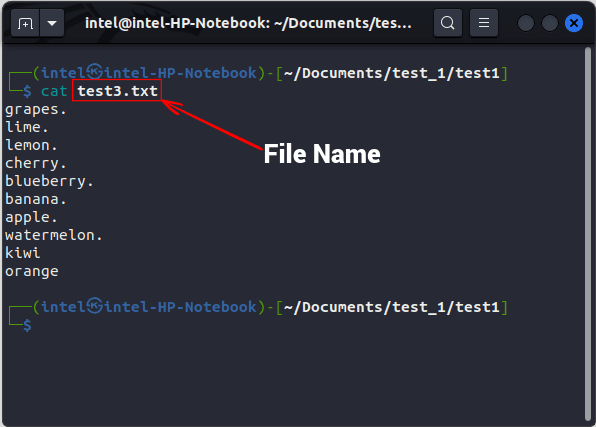
Több fájl megtekintése
Ha egymás után adja hozzá a fájlok nevét szóközzel elválasztva és vessző nélkül, a cat paranccsal több fájlt is megtekinthet. Nézze meg a következő szintaxist:
macska
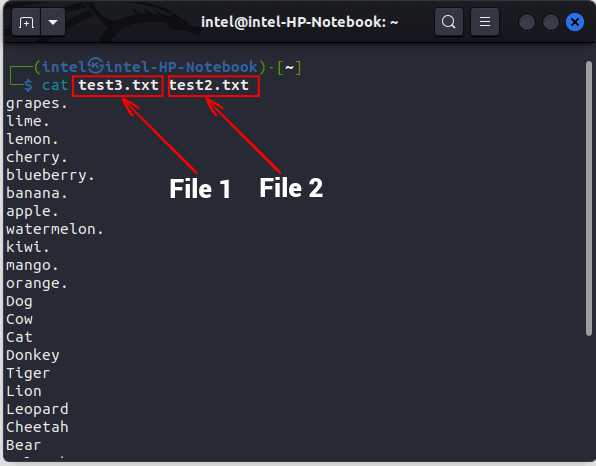
Sorszámok megjelenítése
Alapértelmezés szerint a cat parancs nem jeleníti meg az általa kiírt fájltartalom sorszámát. A sorszámok megjelenítéséhez használja az -n kapcsolót a cat paranccsal Linux alatt:
cat -n
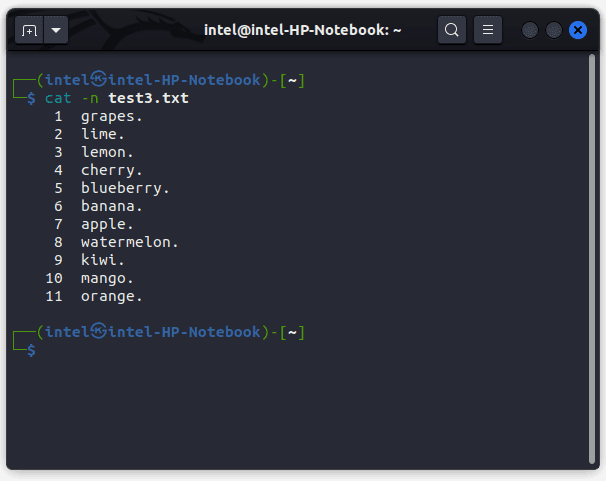
Hozzon létre egy új fájlt a cat Command segítségével
Általában a touch parancsot használjuk új fájl létrehozásához, vagy egy szövegszerkesztőt egy fájl létrehozásához és szerkesztéséhez. Nyilvánvaló, hogy a cat parancs nem helyettesítheti ezeket az eszközöket, de használhatja a cat parancsot a fájlok gyors szerkesztésére. A cat paranccsal létrehozhat egy új fájlt, és hozzáadhat tartalmat. Az új fájl cat paranccsal történő létrehozásának szintaxisa a következő:
cat > <új_fájlnév>
Itt a „>” felülírási operátorként ismert, és bármely új tartalommal rendelkező fájl felülírására szolgál. Mivel a fájl teljesen üres, bármit írsz, az be lesz írva a fájlba. Ha végzett az új fájl írásával, nyomja meg az „ENTER” gombot, majd a „CTRL + d” billentyűkombinációval lépjen ki a promptból.
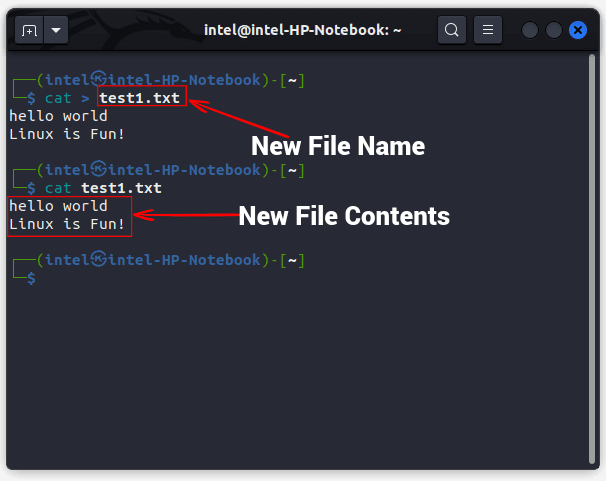
A fenti példában láthatja, hogy a cat paranccsal egy új „teszt1.txt” fájl jön létre, és a fájl tartalma a második cat parancs kimenetén jelenik meg.
Egyesítsen két fájlt egy új fájlba
Az alábbi szintaxis használatával akár a cat parancsot is használhatja két fájl egyesítésére. Az append operátort („>>“) használjuk, hogy az első fájl tartalmát a második fájl végére adjuk az alábbi paranccsal.
macska
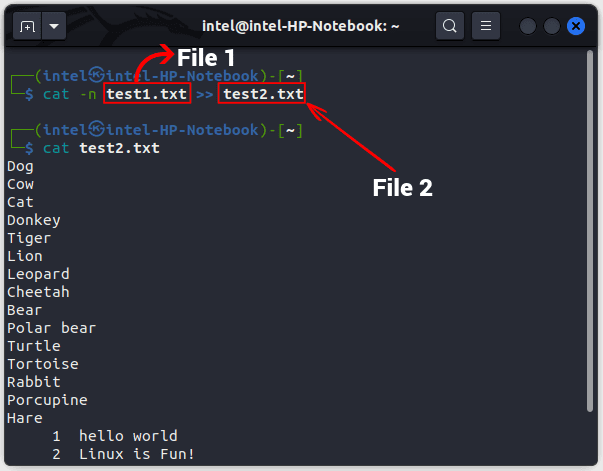
A fenti példában a „teszt1.txt” fájl tartalma a „teszt2.txt” végére kerül a cat paranccsal. Az új tartalom a második cat parancs kimenetével ellenőrizhető, ahol a második fájlt tekintjük meg.
Másolja át az egyik fájl tartalmát a másikba
Akár egy fájl tartalmát is átmásolhatja egy másik fájlba a cat paranccsal, az alábbiak szerint. Itt a „>” a fájl_1 tartalmának felülírására szolgál a fájl_2 fájlra.
macska
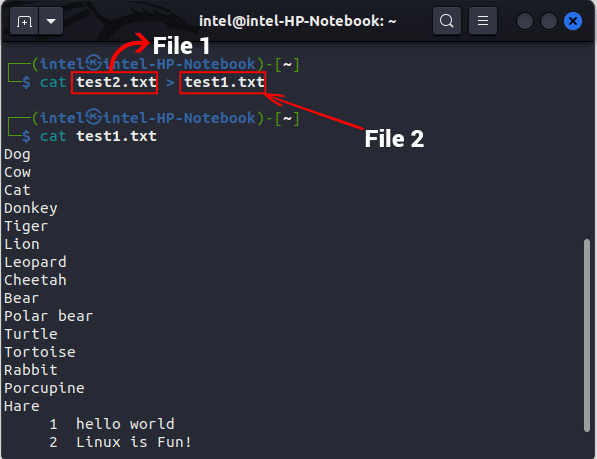
A fenti példában felülírtuk a „teszt1.txt” fájl tartalmát a „teszt2.txt” fájl tartalmával a felülírási operátor használatával.
Láthatatlan karakterek megjelenítése
Alapértelmezés szerint a cat parancs nem jelöli meg a sorvégeket a fájl tartalmának kinyomtatása közben. A sorvégződések megjelenítéséhez használja az -E jelzőt a paranccsal együtt:
cat -E
Ez az egyes sorok végét „$” szimbólummal jelöli. Ha négy szóköz helyett a tabulátorokat szeretné kinyomtatni, használja a -T jelzőt az alábbi szintaxis szerint:
cat -T
Ezzel az összes tabulátor karaktert „^I”-ként nyomtatja ki. Az összes többi láthatatlan karakter kinyomtatásához használja a -v kapcsolót a cat paranccsal együtt, az alábbi szintaxis szerint:
cat -v
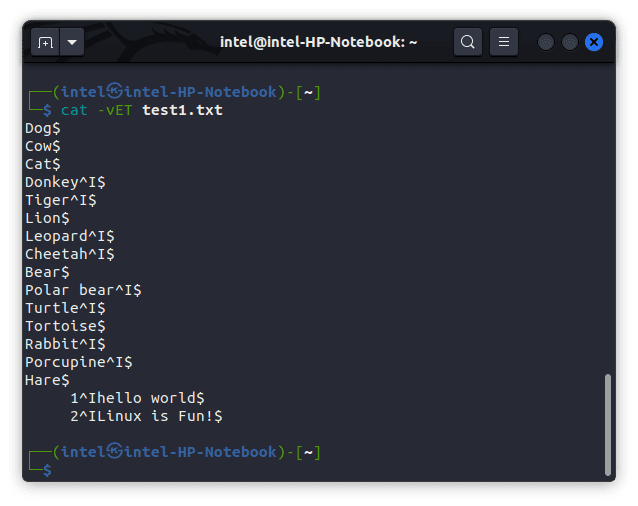
Ahogy a fenti példában is látható, az összes sorvéget „$” szimbólummal, a tabulátorokat pedig „^I” karakterrel jelöljük.
Kombináljon több üres sort egyként
Néha előfordulhatnak olyan üres sorok a fájlban, amelyeket nem szeretne kinyomtatni. Az üres sorok egyesítéséhez használja a -s kapcsolót az eredeti cat paranccsal.
cat -s
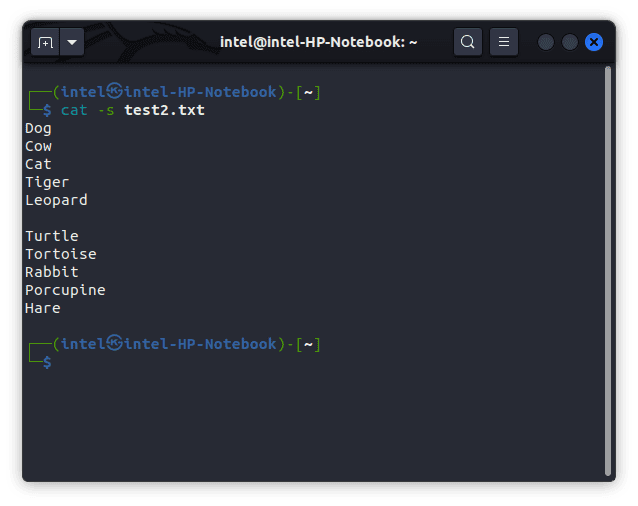
A fájl tartalmának megtekintése fordított sorrendben (tac parancs)
Általában a cat parancs felülről lefelé haladva jeleníti meg a fájl tartalmát. Az élő közvetítés adatainak tárolása vagy egy nagy naplófájl megtekintése közben azonban a legfrissebb adatok hozzáfűződnek a végéhez, és nehéz lehet görgetni a hatalmas szövegblokkon. Ilyen esetekben használhatja a Linux tac parancsát, a cat parancs egy alternatív változatát, amely fordított sorrendben nyomtatja ki a fájl tartalmát. A tac parancs használatának szintaxisa a következő:
tac
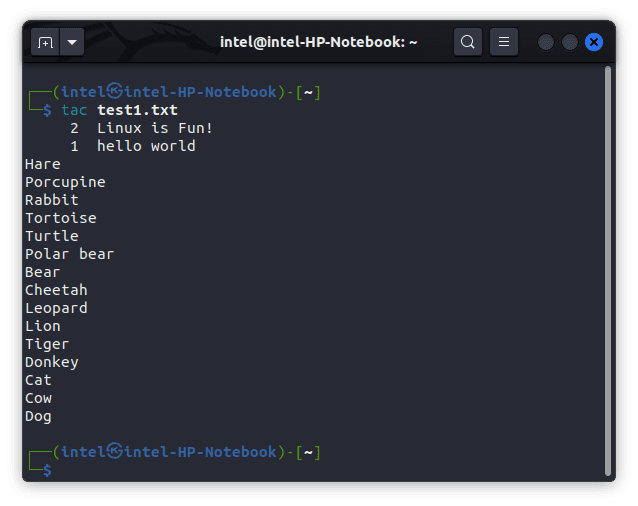
A fájlok kimeneti tartalmának rendezése
Linuxban két vagy több parancsot kombinálhat shell-átirányítók segítségével. Átirányítják az egyik parancs kimenetét a következő parancs bemenetére. Használhatja a felülíró operátort (>) és az append operátort (>>), amelyek I/O shell-átirányítókként ismertek.
Létezik egy második típusú shell-átirányító is, amelyet shell piping néven ismerünk, és amely két vagy több parancs egyidejű futtatására szolgál. Ez azt jelenti, hogy az egyik parancs kimenete át lesz irányítva a következő parancsra, mint bemenetre. Mivel a parancs végrehajtása egy meghatározott konstrukciót követ, az ilyen konstrukciót vagy koncepciót csővezetéknek nevezzük. A pipe operátor ( | ) létrehoz egy folyamatot ezeknek a parancsoknak a meghatározott sorrendben történő végrehajtásához.
Mostanra tisztában kell lennie azzal, hogy a cat parancs a fájl tartalmát a fájlban tárolt sorrendben nyomtatja ki. Ahogy a neve is sugallja, a sort parancs a kimenetet növekvő vagy csökkenő sorrendbe sorolja. De ha a cat parancs kimenetét a pipe operátoron keresztül elküldi a sort parancsnak, megkaphatja a végső kimenetet a kívánt rendezett sorrendben. Ez zavarónak és bonyolultnak tűnhet, de az alábbi példa mindent megvilágít. A két parancs csőoperátor használatával történő használatának szintaxisa a következő:
cat
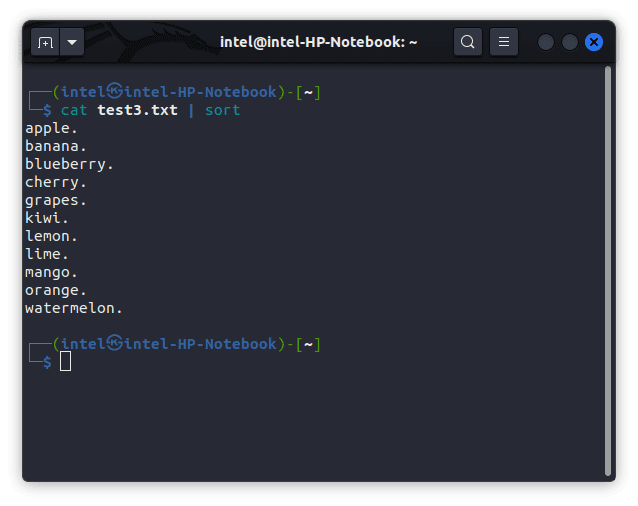
A fenti példában a „teszt3.txt” fájl tartalmának kinyomtatása helyett a cat parancs elküldi a tartalmat a sort parancsnak, amely aztán ábécé sorrendbe rendezi, végül kinyomtatja a rendezett kimenetet.
Nagy fájlok megtekintése a cat Command használatával
Néha még egy nagy specifikációkkal rendelkező rendszer is akadozhat egy nagy fájl tartalmának megjelenítése során. Ilyen nagy fájlok esetén a less parancsot és a cat parancsot kell használni a pipe operátorral együtt. Mivel a less parancs egyszerre csak a fájl egy részét tölti be, nem fogyaszt rengeteg erőforrást. Felfelé vagy lefelé görgetve meglátogathatja a fájl többi részét a nyílbillentyűkkel. A less parancs és a cat parancs szintaxisa a következő:
macska
A fenti példában, amikor a fenti szintaxis szerint végrehajtja a parancsot, a fájl nem ugyanabba a terminálpromptba kerül, hanem egy új terminálnézetben jeleníti meg a fájl tartalmát, ahogy a második képen is látható. Itt görgetheti a szöveget a nyílbillentyűkkel. Ha a szöveg aljára szeretne eljutni, használja a „GG”-t, a szöveg tetejére pedig a „gg”-t. Az új terminál nézetből való kilépéshez nyomja meg a „q” gombot.
macska parancs gyakorlati példák
A cat parancs a tac paranccsal együtt nagyban leegyszerűsíti a fájlkezelést a felhasználók számára, hogy kényelmesen használják a Linux terminált. Az opciókkal és további operátorokkal a cat parancs rendkívül hasznos lehet a munkafolyamat egyszerűsítésében. Ebben a cikkben megosztottunk néhány gyakorlati példát arra vonatkozóan, hogyan használhatjuk a cat parancsot fájlok létrehozására, hozzáfűzésére és megtekintéséhez a Linux rendszeren. Ha többet szeretne megtudni a macska parancsról, látogassa meg azt hivatalos man oldal. Ha bármilyen problémába ütközik a parancs használata során, tudassa velünk az alábbi megjegyzésekben.